Zásadní informace
- K úniku paměti dochází, když aplikace nesprávně uvolňuje alokovanou paměť, což vede k postupnému nárůstu spotřeby paměti a může vést až k selhání systému.
- Únik paměti lze odhalit monitorováním využití operační paměti (RAM) a identifikací aplikací či procesů, které dlouhodobě spotřebovávají stále více paměti.
- Jedním z nejúčinnějších způsobů, jak předcházet problémům s únikem paměti a chránit se před nimi, je udržovat operační systém a používané aplikace aktuální.
I ten nejrychlejší a nejmodernější počítač se může potýkat s problémy, jako je únik paměti.
Co přesně ale únik paměti znamená a jak k němu dochází?
Co je to únik paměti?
Operační paměť počítače (RAM) slouží k dočasnému ukládání informací o operačním systému, spuštěných programech a službách. RAM se používá, protože je velmi rychlá – dokonce rychlejší než SSD disky – a je užitečná pro uchovávání často používaných dat.
Aplikace si alokují paměť podle potřeby a ukládají do ní data týkající se probíhajících operací, uživatelských akcí a často využívaných informací. Po dokončení práce by měla aplikace paměť uvolnit. Pokud ale program běží dál, aniž by uvolnil přidělenou paměť, bude postupně spotřebovávat stále více dostupné RAM, což může vést k pádu systému.
Jak odhalit únik paměti
Pokud systému dochází paměť, obvykle se zobrazí varovná zpráva „Nedostatek paměti v počítači“. Tato zpráva je podobná ve většině operačních systémech. Jakmile se objeví, můžete si všimnout snížení výkonu a nestability systému.
Nejjednodušší způsob, jak zkontrolovat únik paměti, je sledovat využití RAM. Pokud aplikace nebo proces neustále spotřebovává stále více paměti, je to jasný signál problému, který může být únik paměti. Například na obrázku níže Google Chrome spotřebovává značné množství paměti, ale mám otevřeno pět oken Chrome s přibližně 20 kartami a 32 GB RAM. I když je toto číslo vysoké, nemusí to znamenat problém. Pokud bych ale viděl, že Spotify využívá podobné množství paměti, mohlo by to signalizovat únik.
Jak zkontrolovat využití RAM ve Windows
Chcete-li proces ukončit, klikněte na něj pravým tlačítkem a vyberte „Ukončit úlohu“.
Jak zkontrolovat využití RAM v macOS
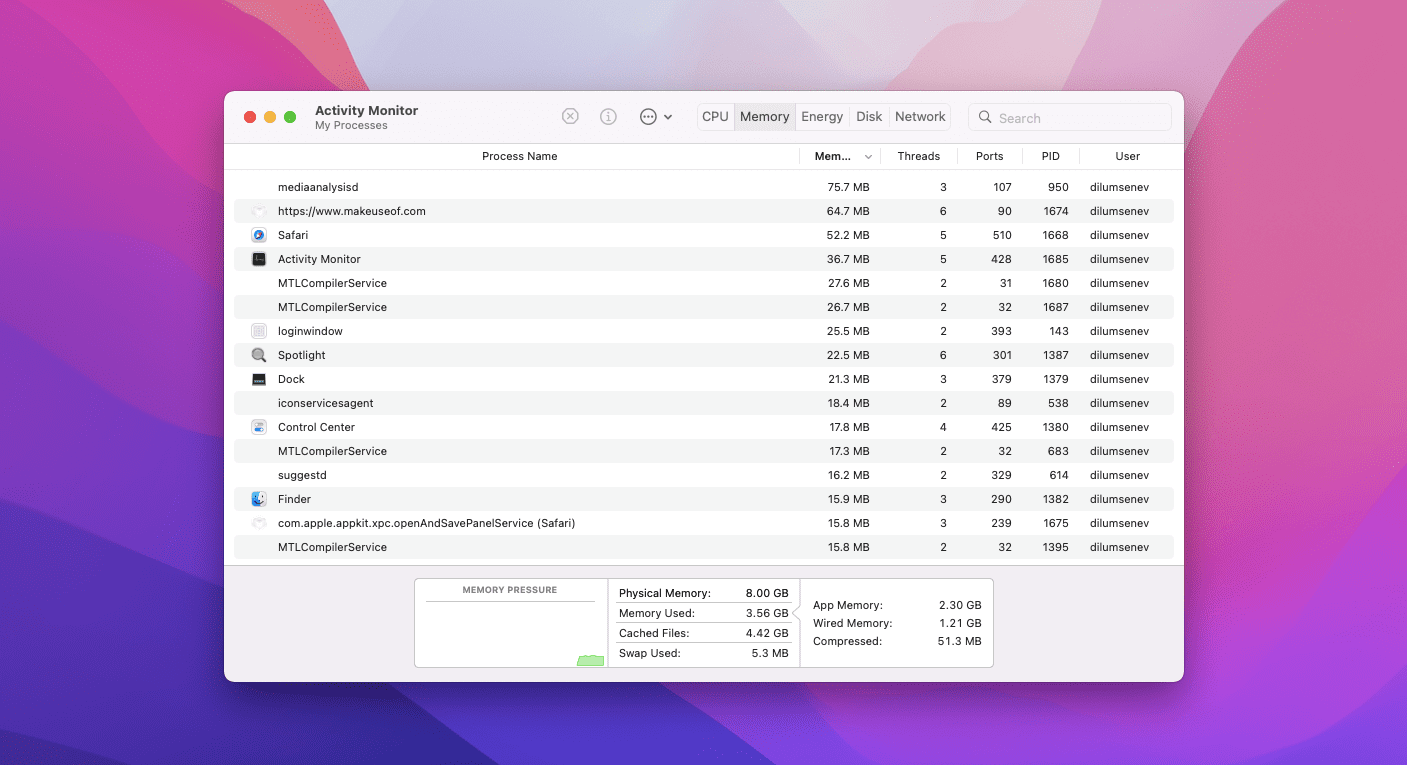
macOS nabízí dvě možnosti: „Ukončit“ nebo „Vynutit ukončení“. Druhá možnost se pokusí proces ukončit okamžitě, což může vést ke ztrátě neuložených dat.
Jak zkontrolovat využití RAM v Linuxu pomocí sledování systému
Postup se může lišit, protože existují různé verze sledování systému pro jednotlivá grafická prostředí Linuxu. Obvykle do nabídky Start zadáte „monitor systému“ nebo ekvivalent a vyberete nejvhodnější nástroj.
Jakmile se Sledování systému otevře, seřaďte kartu nebo sloupec „Paměť“ tak, aby největší hodnoty byly nahoře, a zjistěte, zda některé aplikace nebo procesy nevyužívají nadměrné množství paměti. Existují také příkazy v terminálu, které mohou zobrazit využití RAM.
Důsledky úniků paměti
Důsledky úniku paměti se liší v závislosti na tom, zda se jedná o klientské nebo serverové aplikace.
Klientské aplikace (stolní počítače a mobilní telefony)
V těchto případech nejsou důsledky úniku paměti obvykle příliš závažné, protože alokovaná paměť se uvolní po ukončení aplikace. To obvykle nezpůsobuje nestabilitu systému. Mezi problémy spojené s nadměrným využitím paměti patří:
- Systém se může začít zpomalovat.
- Aplikace se mohou náhle ukončit.
- Kód aplikace, který alokuje paměť, může selhat a způsobit chyby.
Ve vážnějších případech může únik paměti vytvořit příležitost pro útoky, které mohou vést ke ztrátě dat a dalším bezpečnostním problémům.
Serverové aplikace
Problém úniku paměti je zde závažnější, protože servery obvykle běží dlouhou dobu bez restartování. Paměť se postupně vyčerpává po dnech, týdnech i měsících a výkon serveru se snižuje. Začnou se objevovat chyby, které nakonec mohou způsobit, že server přestane fungovat.
Stejně jako u klientských aplikací může dlouhodobý únik paměti vytvořit příležitost pro útočníky ke zneužití útoku vložení kódu a ohrožení dat.
Jak předcházet úniku paměti
Většina programovacích jazyků obsahuje funkce, které pomáhají vývojářům automaticky spravovat paměť, například garbage collector, který uvolňuje nepotřebnou paměť. Existují různé typy garbage collectorů a pochopení toho, jak funguje ve vaší aplikaci, je důležitým krokem v prevenci úniků paměti.
Další metodou prevence je psaní kódu, který se zbavuje nepotřebných zdrojů. Musíte napsat kód, který aplikaci signalizuje, že práce zdroje byla dokončena a paměť již není dále využívána. Zajistěte, aby smyčky proběhly kompletně, aby nedošlo k úniku.
Pokud únik paměti zaznamenáte na svém domácím počítači, restartování systému ho může vyřešit. Měli byste také aktualizovat operační systém, ať už jde o Windows, macOS nebo Linux. Únik paměti způsobený chybou v kódu nebo jiným problémem bude pravděpodobně opraven aktualizací, ať už operačního systému, nebo konkrétního programu. Je důležité udržovat počítač aktuální!
Výše jsme popsali, jak zjistit a opravit únik paměti pro Windows, macOS a Linux. Existují ale i další metody, jak se pokusit vyřešit únik paměti ve Windows.
Windows Resource Monitor
Nástroj Windows Resource Monitor vám může pomoci pochopit problém s únikem paměti, protože zobrazuje data o systémových prostředcích v reálném čase.
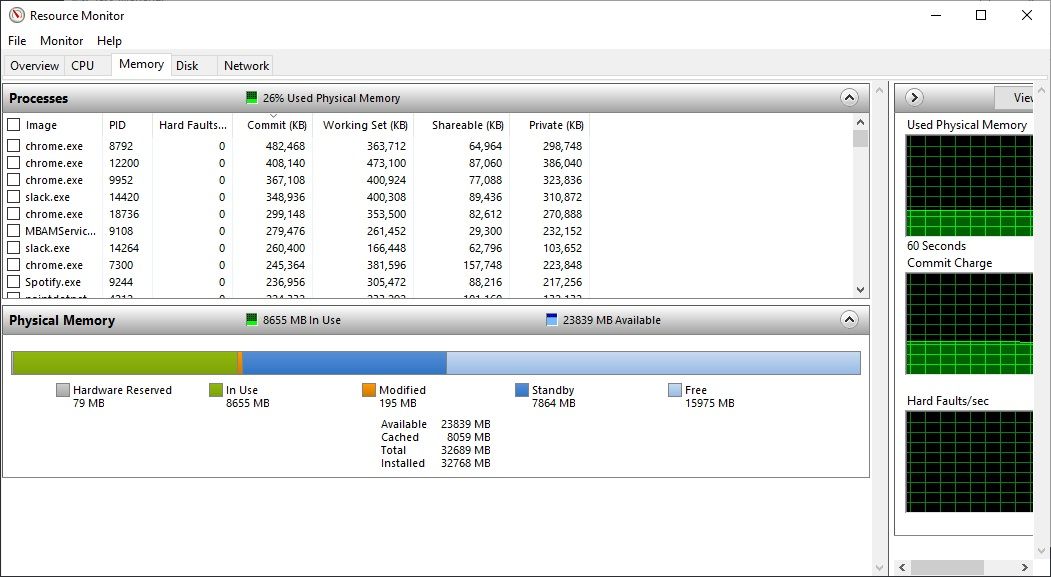 NAR od Gavina
NAR od Gavina
Podobně jako v předchozích případech musíte zjistit, zda některá z aplikací nevyužívá příliš mnoho paměti.
Jak zakázat programy spouštěné při startu
Někdy může únik paměti způsobovat program spouštěný při startu systému. Pro vyřešení problému deaktivujte aplikaci, abyste se ujistili, že při spuštění systému nezpůsobuje problémy.
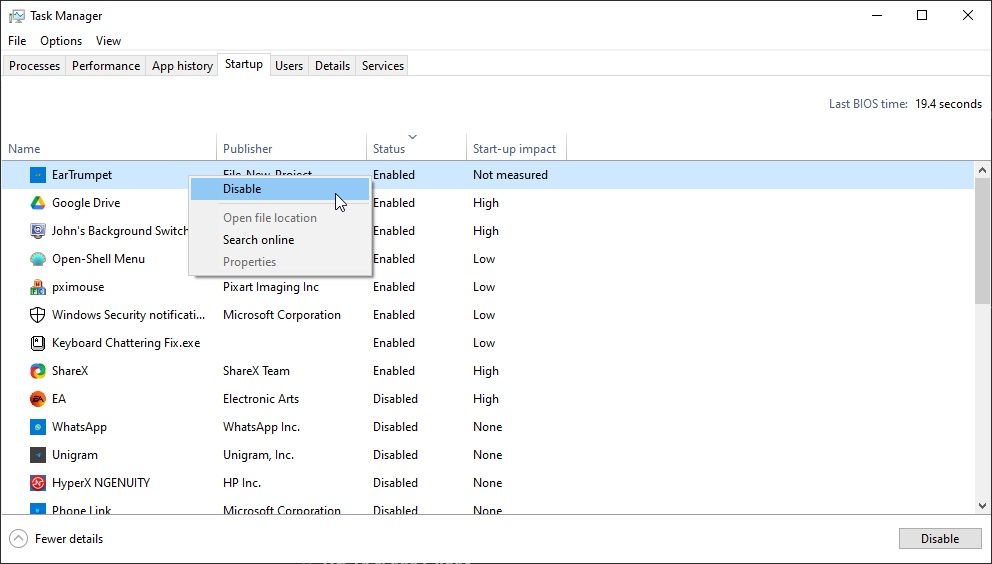
Mějte na paměti, že i když tím vyřešíte problémy s únikem paměti související se spuštěním, problém může přetrvávat, pokud program otevřete později. V takovém případě doporučujeme program odinstalovat.
Snižte úniky paměti a zlepšete výkon počítače
Únik paměti může být frustrující a může výrazně zpomalit počítač a způsobit jeho pád. Může se pohybovat od drobných nepříjemností až po nebezpečné problémy a vést k nestabilitě systému.
Pamatujte, že jednou z nejlepších možností, jak vyřešit problémy s únikem paměti, je aktualizace systému a aplikací, protože únik paměti může být způsoben nějakou chybou.